Logic Proユーザガイド
- ようこそ
-
- アレンジの概要
-
- リージョンの概要
- リージョンを選択する
- リージョンの一部を選択する
- リージョンをカット、コピー、およびペーストする
- リージョンを移動する
- ギャップを追加する/取り除く
- リージョンの再生をディレイする
- リージョンをループさせる
- リージョンを繰り返す
- リージョンのサイズを変更する
- リージョンをミュートする/ソロにする
- リージョンをタイムストレッチする
- オーディオリージョンを逆方向にする
- リージョンを分割する
- MIDIリージョンをデミックスする
- リージョンを結合する
- トラック領域でリージョンを作成する
- トラック領域でオーディオリージョンをノーマライズする
- MIDIリージョンのエイリアスを作成する
- 繰り返しのMIDIリージョンをループに変換する
- リージョンの色を変更する
- オーディオリージョンをサンプラー音源のサンプルに変換する
- リージョン名を変更する
- リージョンを削除する
- グルーブテンプレートを作成する
-
- Smart Controlの概要
- マスターエフェクトのSmart Controlを表示する
- Smart Controlのレイアウトを選択する
- MIDIコントローラの自動割り当て
- スクリーンコントロールを自動的にマップする
- スクリーンコントロールをマップする
- マッピングパラメータを編集する
- パラメータ・マッピング・グラフを使用する
- スクリーンコントロールのプラグインウインドウを開く
- スクリーンコントロールの名前を変更する
- アーティキュレーションIDを使ってアーティキュレーションを変更する
- ハードウェアコントロールをスクリーンコントロールにアサインする
- Smart Controlの編集内容と保存されている設定を比較する
- アルペジエータを使う
- スクリーンコントロールの動きを自動化する
-
- 概要
- ノートを追加する
- スコアエディタでオートメーションを使う
-
- 譜表スタイルの概要
- トラックに譜表スタイルを割り当てる
- 譜表スタイルウインドウ
- 譜表スタイルを作成する/複製する
- 譜表スタイルを編集する
- 譜表と声部を編集する/パラメータを割り当てる
- Logic Proの譜表スタイルウインドウで譜表または声部を追加する/削除する
- Logic Proの譜表スタイルウインドウで譜表または声部をコピーする
- プロジェクト間で譜表スタイルをコピーする
- 譜表スタイルを削除する
- 声部と譜表に音符を割り当てる
- 多声部のパートを別々の譜表に表示する
- スコア記号の割り当てを変更する
- 譜表をまたいで音符を連桁にする
- ドラム記譜用にマッピングされた譜表スタイルを使う
- 定義済みの譜表スタイル
- スコアを共有する
-
-
- キーコマンドの概要
- キーコマンドをブラウズする/読み込む/保存する
- キーコマンドを割り当てる
- キーコマンドをコピーする/プリントする
-
- さまざまなウインドウの修飾キーとアクション
- 「コントローラアサインメント」ウインドウの修飾キーとアクション
- トラック領域の修飾キーとアクション
- グローバルトラックの修飾キーとアクション
- オートメーションの修飾キーとアクション
- Live Loopsグリッドの修飾キーとアクション
- ミキサーの修飾キーとアクション
- 「MIDIエンバイロメント」ウインドウの修飾キーとアクション
- ピアノ・ロール・エディタの修飾キーとアクション
- スコアエディタの修飾キーとアクション
- イベントリストの修飾キーとアクション
- ステップエディタの修飾キーとアクション
- ステップシーケンサーの修飾キーとアクション
- Flex Timeの修飾キーとアクション
- Touch Barのショートカット
-
- エフェクトの概要
-
- 音源: はじめに
- 用語集
- 著作権

Logic ProのDrum Machine Designerのキットのトーン/エフェクトSmart Control
Smart Controlパネルには、キットに含まれるすべてのサウンドまたは個々のキットピースに適用できるパラメータが表示されます。このセクションで説明するパラメータはキット全体に影響します。
Smart Controlパネルにキットのトーン/エフェクトパラメータを表示するには、グリッドの上にあるキット・コントロール・バーの「Kit Controls」ボタンをクリックします。Smart Controlパネルが表示されていない場合は、グリッドの左下にある開閉用矢印ボタンをクリックします。
キットピースのSmart Controlについて詳しくは、キットピースのトーン/エフェクトSmart Controlを参照してください。
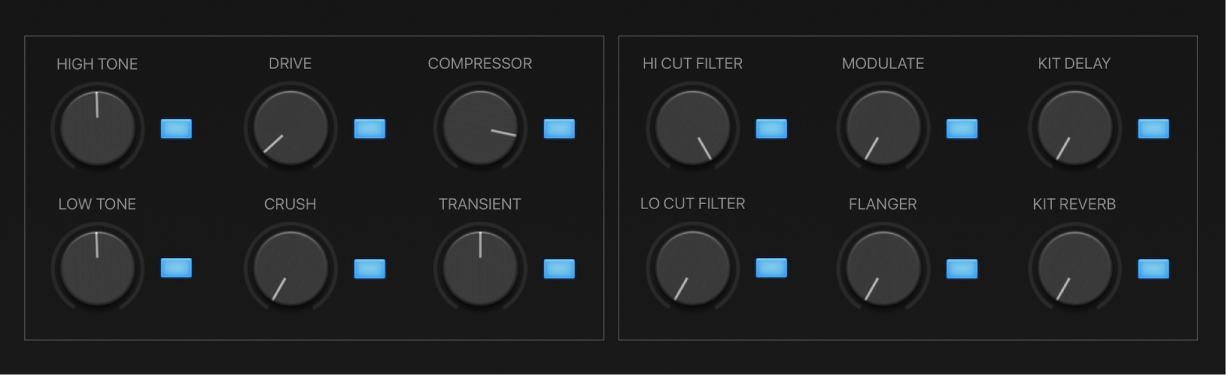
キットのトーン/エフェクトSmart Controlパラメータ
ライブラリには膨大な数のキットパッチが用意されています。以下のパラメータのリストでは、キットのよく使用されるトーンとエフェクトコントロールのみを説明します。これらのパラメータが含まれていないキットもあります。
各Smart Controlの右にあるボタンを押すと、オン/オフが切り替わります。キット・チャンネル・ストリップの対応するエフェクトプラグインのオン/オフが切り替わります。ノブの値を調整します。オンのときはボタンが点灯します。
「Compressor」ノブ: キットのコンプレッションの量を設定します。このエフェクトでは、音の強弱を調整して、パワフルでパンチの効いたサウンドを出すことができます。
「Crush」ノブ: キットの全体のビット分解能を低減します。ビットクラッシュを適用すると、キットのすべてのサウンドがローファイで芯のある品質になります。
「Drive」ノブ: キットのオーバードライブエフェクトの量を設定します。このエフェクトでは、温かみのあるディストーションが生まれます。
「High Cut Filter」ノブ: ハイ・カット・フィルタの周波数を設定します。この周波数より上のすべてのキットサウンドが減衰します。
「High Tone」ノブ: 高音を増強する量を設定します。これは、ギターアンプのトレブルコントロールと同じように機能します。
「KIt Delay」ノブ: キット全体のディレイエフェクトのレベルを設定します。
「KIt Reverb」ノブ: キット全体のリバーブエフェクトのレベルを設定します。個別のチャンネルストリップの「センド」のパラメータを調整して、キットに含まれる各グループのリバーブの量を制御できます。
「Low Cut Filter」ノブ: ロー・カット・フィルタの周波数を設定します。この周波数より下のすべてのキットサウンドが減衰します。
「Low Tone」ノブ: 低音を増強する量を設定します。これは、ギターアンプのバスコントロールと同じように機能します。
「Transient」ノブ: キットに含まれるサウンドのアタックフェーズのレベルを設定します。キットピースのドラムを叩いたときの立ち上がりの音にキレを出すことができます。